1.画点:参数为相对屏幕的比例,屏幕中间为(0,0),左上角为(-1,1)(未指定坐标系时glMatrixMode)
glPointSize(5.0f); glPointSize(5.0f); glBegin(GL_POINTS); glVertex2f(0.0f, 0.0f); glVertex2f(0.5f, 0.5f); glEnd();
2.画线:
glEnable(GL_LINE_STIPPLE);启动虚线模式(使用glDisable(GL_LINE_STIPPLE)可以关闭)。
glLineStipple(2, 0x0F0F);//使用glLineStipple来设置虚线的样式。第一个参数:模式中每一位重复应用多少次才轮到下一位。第二个参数:描述如何显示线段的一个16位整数,值为1的位对应一个“开”像素,值为0对应一个关像素,该模式从低位开始应用于线路径。
glLineWidth(10.0f);//设置线条粗细 glBegin(GL_LINES); glVertex2iv (p1); glColor3f(0, 1, 0); glVertex2iv (p2); glColor3f(1, 0, 0);//线段两端点颜色不一致时,会采取线性插值,实现渐变的效果 glVertex2iv (p3); glVertex2iv (p4); glVertex2iv (p5); glEnd();
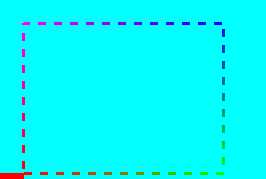
使用图元常量GL_LINES可连接每一对相邻定点而得到一组直线段。奇数点的最后一点不被绘制。上述代码可以画出线段p1-p2和p3-p4。
使用GL_LINE_STRIP则可以获得折线,如果需要封闭的折线则需要重复某些点坐标。上述代码画出折线p1-p2-p3-p4-p5。
生成封闭折线的常量是GL_LINE_LOOP。上述代码画出封闭折线p1-p2-p3-p4-p5-p1。
3.画多边形:
glPolygonMode(GL_FRONT, GL_FILL); // 设置正面为填充方式
glPolygonMode(GL_BACK, GL_LINE); // 设置反面为边缘绘制方式
glPolygonMode(GL_FRONT_AND_BACK, GL_POINT); // 设置两面均为顶点绘制方式
可以通过glFrontFace函数来交换“正面”和“反面”的概念。
glFrontFace(GL_CCW); // 设置CCW方向为“正面”,CCW即CounterClockWise,逆时针
glFrontFace(GL_CW); // 设置CW方向为“正面”,CW即ClockWise,顺时针
glPolygonMode(GL_FRONT, GL_FILL); // 设置正面为填充模式 glPolygonMode(GL_BACK, GL_LINE); // 设置反面为线形模式 glFrontFace(GL_CCW); // 设置逆时针方向为正面 glBegin(GL_POLYGON); // 按逆时针绘制一个正方形,在左下方 glVertex2f(-0.5f, -0.5f); glVertex2f(0.0f, -0.5f); glVertex2f(0.0f, 0.0f); glVertex2f(-0.5f, 0.0f); glEnd(); glBegin(GL_POLYGON); // 按顺时针绘制一个正方形,在右上方 glVertex2f(0.0f, 0.0f); glVertex2f(0.0f, 0.5f); glVertex2f(0.5f, 0.5f); glVertex2f(0.5f, 0.0f); glEnd();
4.选择颜色:OpenGL支持两种颜色模式:一种是RGBA,一种是颜色索引模式。
1. RGBA颜色
RGBA模式中,每一个像素会保存以下数据:R值(红色分量)、G值(绿色分量)、B值(蓝色分量)和A值(alpha分量)。其中红、绿、蓝三种颜色相组合,就可以得到我们所需要的各种颜色。glColor*系列函数可以用于设置颜色,其中三个参数的版本可以指定R、G、B的值,而A值采用默认;四个参数的版本可以分别指定R、G、B、A的值。例如:
void glColor3f(GLfloat red, GLfloat green, GLfloat blue);
void glColor4f(GLfloat red, GLfloat green, GLfloat blue, GLfloat alpha);
将浮点数作为参数,其中0.0表示不使用该种颜色,而1.0表示将该种颜色用到最多。例如:
glColor3f(1.0f, 0.0f, 0.0f); 表示不使用绿、蓝色,而将红色使用最多,于是得到最纯净的红色。
glColor3f(0.0f, 1.0f, 1.0f); 表示使用绿、蓝色到最多,而不使用红色。混合的效果就是浅蓝色。
glColor3f(0.5f, 0.5f, 0.5f); 表示各种颜色使用一半,效果为灰色。
注意:浮点数可以精确到小数点后若干位,这并不表示计算机就可以显示如此多种颜色。实际上,计算机可以显示的颜色种数将由硬件决定。如果OpenGL找不到精确的颜色,会进行类似“四舍五入”的处理。
通过改变下面代码中glColor3f的参数值,绘制不同颜色的矩形。
void myDisplay(void) { glClear(GL_COLOR_BUFFER_BIT); glColor3f(0.0f, 1.0f, 1.0f); glRectf(-0.5f, -0.5f, 0.5f, 0.5f); glFlush(); }
注意:glColor系列函数,在参数类型不同时,表示“最大”颜色的值也不同。
采用f和d做后缀的函数,以1.0表示最大的使用。
采用b做后缀的函数,以127表示最大的使用。
采用ub做后缀的函数,以255表示最大的使用。
采用s做后缀的函数,以32767表示最大的使用。
采用us做后缀的函数,以65535表示最大的使用。
这些规则看似麻烦,但熟悉后实际使用中不会有什么障碍。
3、指定清除屏幕用的颜色
glClear(GL_COLOR_BUFFER_BIT);意思是把屏幕上的颜色清空。
OpenGL用下面的函数来定义清除屏幕后屏幕所拥有的颜色(类似于设置屏幕背景色)。
在RGB模式下,使用glClearColor来指定“空”的颜色,它需要四个参数,其参数的意义跟glColor4f相似。
在索引颜色模式下,使用glClearIndex来指定“空”的颜色所在的索引,它需要一个参数,其意义跟glIndexi相似。
void myDisplay(void) { glClearColor(1.0f, 0.0f, 0.0f, 0.0f); glClear(GL_COLOR_BUFFER_BIT); glFlush(); }
4、指定着色模型
OpenGL允许为同一多边形的不同顶点指定不同的颜色。例如:
#include <math.h> const GLdouble Pi = 3.1415926536; void myDisplay(void) { int i; // glShadeModel(GL_FLAT); glClear(GL_COLOR_BUFFER_BIT); glBegin(GL_TRIANGLE_FAN); glColor3f(1.0f, 1.0f, 1.0f); glVertex2f(0.0f, 0.0f); for(i=0; i<=8; ++i) { glColor3f(i&0x04, i&0x02, i&0x01); glVertex2f(cos(i*Pi/4), sin(i*Pi/4)); } glEnd(); glFlush(); }
在默认情况下,OpenGL会计算两点顶点之间的其它点,并为它们填上“合适”的颜色,使相邻的点的颜色值都比较接近。如果使用的是RGB模式,看起来就具有渐变的效果。如果是使用颜色索引模式,则其相邻点的索引值是接近的,如果将颜色表中接近的项设置成接近的颜色,则看起来也是渐变的效果。但如果颜色表中接近的项颜色却差距很大,则看起来可能是很奇怪的效果。
使用glShadeModel函数可以关闭这种计算,如果顶点的颜色不同,则将顶点之间的其它点全部设置为与某一个点相同。(直线以后指定的点的颜色为准,而多边形将以任意顶点的颜色为准,由实现决定。)为了避免这个不确定性,尽量在多边形中使用同一种颜色。
glShadeModel的使用方法:
glShadeModel(GL_SMOOTH); // 平滑方式,这也是默认方式
glShadeModel(GL_FLAT); // 单色方式
5.三维变换:
1、模型变换和视图变换
从“相对移动”的观点来看,改变观察点的位置与方向和改变物体本身的位置与方向具有等效性。在OpenGL中,实现这两种功能甚至使用的是同样的函数。
由于模型和视图的变换都通过矩阵运算来实现,在进行变换前,应先设置当前操作的矩阵为“模型视图矩阵”。设置的方法是以GL_MODELVIEW为参数调用glMatrixMode函数,像这样:glMatrixMode(GL_MODELVIEW);通常,我们需要在进行变换前把当前矩阵设置为单位矩阵。这也只需要一行代码:glLoadIdentity();
然后,就可以进行模型变换和视图变换了。进行模型和视图变换,主要涉及到三个函数:
glTranslate*,把当前矩阵和一个表示移动物体的矩阵相乘。三个参数分别表示了在三个坐标上的位移值。
glRotate*,把当前矩阵和一个表示旋转物体的矩阵相乘。物体将绕着(0,0,0)到(x,y,z)的直线以逆时针旋转,参数angle表示旋转的角度。
glScale*,把当前矩阵和一个表示缩放物体的矩阵相乘。x,y,z分别表示在该方向上的缩放比例。
注意我都是说“与XX相乘”,而不是直接说“这个函数就是旋转”或者“这个函数就是移动”,这是有原因的,马上就会讲到。
假设当前矩阵为单位矩阵,然后先乘以一个表示旋转的矩阵R,再乘以一个表示移动的矩阵T,最后得到的矩阵再乘上每一个顶点的坐标矩阵v。所以,经过变换得到的顶点坐标就是((RT)v)。由于矩阵乘法的结合率,((RT)v) = (R(Tv)),换句话说,实际上是先进行移动,然后进行旋转。即:实际变换的顺序与代码中写的顺序是相反的。由于“先移动后旋转”和“先旋转后移动”得到的结果很可能不同,初学的时候需要特别注意这一点。
以上都是针对改变物体的位置和方向来介绍的。如果要改变观察点的位置,除了配合使用glRotate*和glTranslate*函数以外,还可以使用这个函数:gluLookAt。它的参数比较多,前三个参数表示了观察点的位置,中间三个参数表示了观察目标的位置,最后三个参数代表从(0,0,0)到 (x,y,z)的直线,它表示了观察者认为的“上”方向。
2、投影变换
投影变换就是定义一个可视空间,可视空间以外的物体不会被绘制到屏幕上。(注意,从现在起,坐标可以不再是-1.0到1.0了!)
OpenGL支持两种类型的投影变换,即透视投影和正投影。投影也是使用矩阵来实现的。如果需要操作投影矩阵,需要以GL_PROJECTION为参数调用glMatrixMode函数。
glMatrixMode(GL_PROJECTION);
通常,我们需要在进行变换前把当前矩阵设置为单位矩阵。
glLoadIdentity();
6.动画制作:
1、双缓冲技术
在计算机上的动画与实际的动画有些不同:实际的动画都是先画好了,播放的时候直接拿出来显示就行。计算机动画则是画一张,就拿出来一张,再画下一张,再拿出来。如果所需要绘制的图形很简单,那么这样也没什么问题。但一旦图形比较复杂,绘制需要的时间较长,问题就会变得突出。让我们把计算机想象成一个画图比较快的人,假如他直接在屏幕上画图,而图形比较复杂,则有可能在他只画了某幅图的一半的时候就被观众看到。而后面虽然他把画补全了,但观众的眼睛却又没有反应过来,还停留在原来那个残缺的画面上。也就是说,有时候观众看到完整的图象,有时却又只看到残缺的图象,这样就造成了屏幕的闪烁。
如何解决这一问题呢?我们设想有两块画板,画图的人在旁边画,画好以后把他手里的画板与挂在屏幕上的画板相交换。这样以来,观众就不会看到残缺的画了。这一技术被应用到计算机图形中,称为双缓冲技术。即:在存储器(很有可能是显存)中开辟两块区域,一块作为发送到显示器的数据,一块作为绘画的区域,在适当的时候交换它们。由于交换两块内存区域实际上只需要交换两个指针,这一方法效率非常高,所以被广泛的采用。
注意:虽然绝大多数平台都支持双缓冲技术,但这一技术并不是OpenGL标准中的内容。OpenGL为了保证更好的可移植性,允许在实现时不使用双缓冲技术。当然,我们常用的PC都是支持双缓冲技术的。要启动双缓冲功能,最简单的办法就是使用GLUT工具包。我们以前在main函数里面写:
glutInitDisplayMode(GLUT_RGB | GLUT_SINGLE);
其中GLUT_SINGLE表示单缓冲,如果改成GLUT_DOUBLE就是双缓冲了。
当然还有需要更改的地方——每次绘制完成时,我们需要交换两个缓冲区,把绘制好的信息用于屏幕显示(否则无论怎么绘制,还是什么都看不到)。如果使用GLUT工具包,也可以很轻松的完成这一工作,只要在绘制完成时简单的调用glutSwapBuffers函数就可以了。
2、实现连续动画:
for(i=0; i<n; ++i)
{
DrawScene(i);
glutSwapBuffers();
Wait();
}
7.光照:
一、建立光照模型
在现实生活中,某些物体本身就会发光,例如太阳、电灯等,而其它物体虽然不会发光,但可以反射来自其它物体的光。这些光通过各种方式传播,最后进入我们的眼睛——于是一幅画面就在我们的眼中形成了。
就目前的计算机而言,要准确模拟各种光线的传播,这是无法做到的事情。比如一个四面都是粗糙墙壁的房间,一盏电灯所发出的光线在很短的时间内就会经过非常多次的反射,最终几乎布满了房间的每一个角落,这一过程即使使用目前运算速度最快的计算机,也无法精确模拟。不过,我们并不需要精确的模拟各种光线,只需要找到一种近似的计算方式,使它的最终结果让我们的眼睛认为它是真实的,这就可以了。
OpenGL在处理光照时采用这样一种近似:把光照系统分为三部分,分别是光源、材质和光照环境。光源就是光的来源,可以是前面所说的太阳或者电灯等。材质是指接受光照的各种物体的表面,由于物体如何反射光线只由物体表面决定(OpenGL中没有考虑光的折射),材质特点就决定了物体反射光线的特点。光照环境是指一些额外的参数,它们将影响最终的光照画面,比如一些光线经过多次反射后,已经无法分清它究竟是由哪个光源发出,这时,指定一个“环境亮度”参数,可以使最后形成的画面更接近于真实情况。
在物理学中,光线如果射入理想的光滑平面,则反射后的光线是很规则的(这样的反射称为镜面反射)。光线如果射入粗糙的、不光滑的平面,则反射后的光线是杂乱的(这样的反射称为漫反射)。现实生活中的物体在反射光线时,并不是绝对的镜面反射或漫反射,但可以看成是这两种反射的叠加。对于光源发出的光线,可以分别设置其经过镜面反射和漫反射后的光线强度。对于被光线照射的材质,也可以分别设置光线经过镜面反射和漫反射后的光线强度。这些因素综合起来,就形成了最终的光照效果。
二、法线向量
根据光的反射定律,由光的入射方向和入射点的法线就可以得到光的出射方向。因此,对于指定的物体,在指定了光源后,即可计算出光的反射方向,进而计算出光照效果的画面。在OpenGL中,法线的方向是用一个向量来表示。
不幸的是,OpenGL并不会根据你所指定的多边形各个顶点来计算出这些多边形所构成的物体的表面的每个点的法线(这话听着有些迷糊),通常,为了实现光照效果,需要在代码中为每一个顶点指定其法线向量。
指定法线向量的方式与指定颜色的方式有雷同之处。在指定颜色时,只需要指定每一个顶点的颜色,OpenGL就可以自行计算顶点之间的其它点的颜色。并且,颜色一旦被指定,除非再指定新的颜色,否则以后指定的所有顶点都将以这一向量作为自己的颜色。在指定法线向量时,只需要指定每一个顶点的法线向量,OpenGL会自行计算顶点之间的其它点的法线向量。并且,法线向量一旦被指定,除非再指定新的法线向量,否则以后指定的所有顶点都将以这一向量作为自己的法线向量。使用glColor*函数可以指定颜色,而使用glNormal*函数则可以指定法线向量。
注意:使用glTranslate*函数或者glRotate*函数可以改变物体的外观,但法线向量并不会随之改变。然而,使用glScale*函数,对每一坐标轴进行不同程度的缩放,很有可能导致法线向量的不正确,虽然OpenGL提供了一些措施来修正这一问题,但由此也带来了各种开销。因此,在使用了法线向量的场合,应尽量避免使用glScale*函数。即使使用,也最好保证各坐标轴进行等比例缩放。
三、控制光源
在OpenGL中,仅仅支持有限数量的光源。使用GL_LIGHT0表示第0号光源,GL_LIGHT1表示第1号光源,依次类推,OpenGL至少会支持8个光源,即GL_LIGHT0到GL_LIGHT7。使用glEnable函数可以开启它们。例如,glEnable(GL_LIGHT0);可以开启第0号光源。使用glDisable函数则可以关闭光源。一些OpenGL实现可能支持更多数量的光源,但总的来说,开启过多的光源将会导致程序运行速度的严重下降,玩过3D Mark的朋友可能多少也有些体会。一些场景中可能有成百上千的电灯,这时可能需要采取一些近似的手段来进行编程,否则以目前的计算机而言,是无法运行这样的程序的。
每一个光源都可以设置其属性,这一动作是通过glLight*函数完成的。glLight*函数具有三个参数,第一个参数指明是设置哪一个光源的属性,第二个参数指明是设置该光源的哪一个属性,第三个参数则是指明把该属性值设置成多少。光源的属性众多,下面将分别介绍。
(1)GL_AMBIENT、GL_DIFFUSE、GL_SPECULAR属性。这三个属性表示了光源所发出的光的反射特性(以及颜色)。每个属性由四个值表示,分别代表了颜色的R, G, B, A值。GL_AMBIENT表示该光源所发出的光,经过非常多次的反射后,最终遗留在整个光照环境中的强度(颜色)。GL_DIFFUSE表示该光源所发出的光,照射到粗糙表面时经过漫反射,所得到的光的强度(颜色)。GL_SPECULAR表示该光源所发出的光,照射到光滑表面时经过镜面反射,所得到的光的强度(颜色)。
(2)GL_POSITION属性。表示光源所在的位置。由四个值(X, Y, Z, W)表示。如果第四个值W为零,则表示该光源位于无限远处,前三个值表示了它所在的方向。这种光源称为方向性光源,通常,太阳可以近似的被认为是方向性光源。如果第四个值W不为零,则X/W, Y/W, Z/W表示了光源的位置。这种光源称为位置性光源。对于位置性光源,设置其位置与设置多边形顶点的方式相似,各种矩阵变换函数例如:glTranslate*、glRotate*等在这里也同样有效。方向性光源在计算时比位置性光源快了不少,因此,在视觉效果允许的情况下,应该尽可能的使用方向性光源。
(3)GL_SPOT_DIRECTION、GL_SPOT_EXPONENT、GL_SPOT_CUTOFF属性。表示将光源作为聚光灯使用(这些属性只对位置性光源有效)。很多光源都是向四面八方发射光线,但有时候一些光源则是只向某个方向发射,比如手电筒,只向一个较小的角度发射光线。GL_SPOT_DIRECTION属性有三个值,表示一个向量,即光源发射的方向。GL_SPOT_EXPONENT属性只有一个值,表示聚光的程度,为零时表示光照范围内向各方向发射的光线强度相同,为正数时表示光照向中央集中,正对发射方向的位置受到更多光照,其它位置受到较少光照。数值越大,聚光效果就越明显。GL_SPOT_CUTOFF属性也只有一个值,表示一个角度,它是光源发射光线所覆盖角度的一半(见图2),其取值范围在0到90之间,也可以取180这个特殊值。取值为180时表示光源发射光线覆盖360度,即不使用聚光灯,向全周围发射。
(4)GL_CONSTANT_ATTENUATION、GL_LINEAR_ATTENUATION、GL_QUADRATIC_ATTENUATION属性。这三个属性表示了光源所发出的光线的直线传播特性(这些属性只对位置性光源有效)。现实生活中,光线的强度随着距离的增加而减弱,OpenGL把这个减弱的趋势抽象成函数:
衰减因子 = 1 / (k1 + k2 * d + k3 * k3 * d)
其中d表示距离,光线的初始强度乘以衰减因子,就得到对应距离的光线强度。k1, k2, k3分别就是GL_CONSTANT_ATTENUATION, GL_LINEAR_ATTENUATION, GL_QUADRATIC_ATTENUATION。通过设置这三个常数,就可以控制光线在传播过程中的减弱趋势。
属性还真是不少。当然了,如果是使用方向性光源,(3)(4)这两类属性就不会用到了,问题就变得简单明了。
四、控制材质
材质与光源相似,也需要设置众多的属性。不同的是,光源是通过glLight*函数来设置的,而材质则是通过glMaterial*函数来设置的。
glMaterial*函数有三个参数。第一个参数表示指定哪一面的属性。可以是GL_FRONT、GL_BACK或者GL_FRONT_AND_BACK。分别表示设置“正面”“背面”的材质,或者两面同时设置。(关于“正面”“背面”的内容需要参看前些课程的内容)第二、第三个参数与glLight*函数的第二、三个参数作用类似。下面分别说明glMaterial*函数可以指定的材质属性。
(1)GL_AMBIENT、GL_DIFFUSE、GL_SPECULAR属性。这三个属性与光源的三个对应属性类似,每一属性都由四个值组成。GL_AMBIENT表示各种光线照射到该材质上,经过很多次反射后最终遗留在环境中的光线强度(颜色)。GL_DIFFUSE表示光线照射到该材质上,经过漫反射后形成的光线强度(颜色)。GL_SPECULAR表示光线照射到该材质上,经过镜面反射后形成的光线强度(颜色)。通常,GL_AMBIENT和GL_DIFFUSE都取相同的值,可以达到比较真实的效果。使用GL_AMBIENT_AND_DIFFUSE可以同时设置GL_AMBIENT和GL_DIFFUSE属性。
(2)GL_SHININESS属性。该属性只有一个值,称为“镜面指数”,取值范围是0到128。该值越小,表示材质越粗糙,点光源发射的光线照射到上面,也可以产生较大的亮点。该值越大,表示材质越类似于镜面,光源照射到上面后,产生较小的亮点。
(3)GL_EMISSION属性。该属性由四个值组成,表示一种颜色。OpenGL认为该材质本身就微微的向外发射光线,以至于眼睛感觉到它有这样的颜色,但这光线又比较微弱,以至于不会影响到其它物体的颜色。
(4)GL_COLOR_INDEXES属性。该属性仅在颜色索引模式下使用,由于颜色索引模式下的光照比RGBA模式要复杂,并且使用范围较小,这里不做讨论。
五、选择光照模型
这里所说的“光照模型”是OpenGL的术语,它相当于我们在前面提到的“光照环境”。在OpenGL中,光照模型包括四个部分的内容:全局环境光线(即那些充分散射,无法分清究竟来自哪个光源的光线)的强度、观察点位置是在较近位置还是在无限远处、物体正面与背面是否分别计算光照、镜面颜色(即GL_SPECULAR属性所指定的颜色)的计算是否从其它光照计算中分离出来,并在纹理操作以后在进行应用。
以上四方面的内容都通过同一个函数glLightModel*来进行设置。该函数有两个参数,第一个表示要设置的项目,第二个参数表示要设置成的值。
GL_LIGHT_MODEL_AMBIENT表示全局环境光线强度,由四个值组成。
GL_LIGHT_MODEL_LOCAL_VIEWER表示是否在近处观看,若是则设置为GL_TRUE,否则(即在无限远处观看)设置为GL_FALSE。
GL_LIGHT_MODEL_TWO_SIDE表示是否执行双面光照计算。如果设置为GL_TRUE,则OpenGL不仅将根据法线向量计算正面的光照,也会将法线向量反转并计算背面的光照。
GL_LIGHT_MODEL_COLOR_CONTROL表示颜色计算方式。如果设置为GL_SINGLE_COLOR,表示按通常顺序操作,先计算光照,再计算纹理。如果设置为GL_SEPARATE_SPECULAR_COLOR,表示将GL_SPECULAR属性分离出来,先计算光照的其它部分,待纹理操作完成后再计算GL_SPECULAR。后者通常可以使画面效果更为逼真(当然,如果本身就没有执行任何纹理操作,这样的分离就没有任何意义)。
六、最后的准备
OpenGL默认是关闭光照处理的。要打开光照处理功能,使用下面的语句:
glEnable(GL_LIGHTING);
要关闭光照处理功能,使用glDisable(GL_LIGHTING);即可。
8.混合:混合就是在绘制时,不是直接把新的颜色覆盖在原来旧的颜色上,而是将新的颜色与旧的颜色经过一定的运算,从而产生新的颜色。新的颜色称为源颜色,原来旧的颜色称为目标颜色。传统意义上的混合,是将源颜色乘以源因子,目标颜色乘以目标因子,然后相加。
源因子和目标因子是可以设置的。源因子和目标因子设置的不同直接导致混合结果的不同。将源颜色的alpha值作为源因子,用1.0减去源颜色alpha值作为目标因子,是一种常用的方式。这时候,源颜色的alpha值相当于“不透明度”的作用。利用这一特点可以绘制出一些半透明的物体。
在进行混合时,绘制的顺序十分重要。因为在绘制时,正要绘制上去的是源颜色,原来存在的是目标颜色,因此先绘制的物体就成为目标颜色,后来绘制的则成为源颜色。绘制的顺序要考虑清楚,将目标颜色和设置的目标因子相对应,源颜色和设置的源因子相对应。
在进行三维混合时,不仅要考虑源因子和目标因子,还应该考虑深度缓冲区。必须先绘制所有不透明的物体,再绘制半透明的物体。在绘制半透明物体时前,还需要将深度缓冲区设置为只读形式,否则可能出现画面错误。
混合是什么呢?混合就是把两种颜色混在一起。具体一点,就是把某一像素位置原来的颜色和将要画上去的颜色,通过某种方式混在一起,从而实现特殊的效果。
假设我们需要绘制这样一个场景:透过红色的玻璃去看绿色的物体,那么可以先绘制绿色的物体,再绘制红色玻璃。在绘制红色玻璃的时候,利用“混合”功能,把将要绘制上去的红色和原来的绿色进行混合,于是得到一种新的颜色,看上去就好像玻璃是半透明的。
要使用OpenGL的混合功能,只需要调用:glEnable(GL_BLEND);即可。
要关闭OpenGL的混合功能,只需要调用:glDisable(GL_BLEND);即可。
注意:只有在RGBA模式下,才可以使用混合功能,颜色索引模式下是无法使用混合功能的。
一、源因子和目标因子
前面我们已经提到,混合需要把原来的颜色和将要画上去的颜色找出来,经过某种方式处理后得到一种新的颜色。这里把将要画上去的颜色称为“源颜色”,把原来的颜色称为“目标颜色”。
OpenGL会把源颜色和目标颜色各自取出,并乘以一个系数(源颜色乘以的系数称为“源因子”,目标颜色乘以的系数称为“目标因子”),然后相加,这样就得到了新的颜色。(也可以不是相加,新版本的OpenGL可以设置运算方式,包括加、减、取两者中较大的、取两者中较小的、逻辑运算等,但我们这里为了简单起见,不讨论这个了)
下面用数学公式来表达一下这个运算方式。假设源颜色的四个分量(指红色,绿色,蓝色,alpha值)是(Rs, Gs, Bs, As),目标颜色的四个分量是(Rd, Gd, Bd, Ad),又设源因子为(Sr, Sg, Sb, Sa),目标因子为(Dr, Dg, Db, Da)。则混合产生的新颜色可以表示为:
(Rs*Sr+Rd*Dr, Gs*Sg+Gd*Dg, Bs*Sb+Bd*Db, As*Sa+Ad*Da)
当然了,如果颜色的某一分量超过了1.0,则它会被自动截取为1.0,不需要考虑越界的问题。
源因子和目标因子是可以通过glBlendFunc函数来进行设置的。glBlendFunc有两个参数,前者表示源因子,后者表示目标因子。这两个参数可以是多种值,下面介绍比较常用的几种。
GL_ZERO: 表示使用0.0作为因子,实际上相当于不使用这种颜色参与混合运算。
GL_ONE: 表示使用1.0作为因子,实际上相当于完全的使用了这种颜色参与混合运算。
GL_SRC_ALPHA:表示使用源颜色的alpha值来作为因子。
GL_DST_ALPHA:表示使用目标颜色的alpha值来作为因子。
GL_ONE_MINUS_SRC_ALPHA:表示用1.0减去源颜色的alpha值来作为因子。
GL_ONE_MINUS_DST_ALPHA:表示用1.0减去目标颜色的alpha值来作为因子。
除此以外,还有GL_SRC_COLOR(把源颜色的四个分量分别作为因子的四个分量)、GL_ONE_MINUS_SRC_COLOR、GL_DST_COLOR、GL_ONE_MINUS_DST_COLOR等,前两个在OpenGL旧版本中只能用于设置目标因子,后两个在OpenGL旧版本中只能用于设置源因子。新版本的OpenGL则没有这个限制,并且支持新的GL_CONST_COLOR(设定一种常数颜色,将其四个分量分别作为因子的四个分量)、GL_ONE_MINUS_CONST_COLOR、GL_CONST_ALPHA、GL_ONE_MINUS_CONST_ALPHA。另外还有GL_SRC_ALPHA_SATURATE。新版本的OpenGL还允许颜色的alpha值和RGB值采用不同的混合因子。但这些都不是我们现在所需要了解的。毕竟这还是入门教材,不需要整得太复杂~
举例来说:
如果设置了glBlendFunc(GL_ONE, GL_ZERO);,则表示完全使用源颜色,完全不使用目标颜色,因此画面效果和不使用混合的时候一致(当然效率可能会低一点点)。如果没有设置源因子和目标因子,则默认情况就是这样的设置。
如果设置了glBlendFunc(GL_ZERO, GL_ONE);,则表示完全不使用源颜色,因此无论你想画什么,最后都不会被画上去了。(但这并不是说这样设置就没有用,有些时候可能有特殊用途)
如果设置了glBlendFunc(GL_SRC_ALPHA, GL_ONE_MINUS_SRC_ALPHA);,则表示源颜色乘以自身的alpha值,目标颜色乘以1.0减去源颜色的alpha值,这样一来,源颜色的alpha值越大,则产生的新颜色中源颜色所占比例就越大,而目标颜色所占比例则减小。这种情况下,我们可以简单的将源颜色的alpha值理解为“不透明度”。这也是混合时最常用的方式。
如果设置了glBlendFunc(GL_ONE, GL_ONE);,则表示完全使用源颜色和目标颜色,最终的颜色实际上就是两种颜色的简单相加。例如红色(1, 0, 0)和绿色(0, 1, 0)相加得到(1, 1, 0),结果为黄色。
注意:所谓源颜色和目标颜色,是跟绘制的顺序有关的。假如先绘制了一个红色的物体,再在其上绘制绿色的物体。则绿色是源颜色,红色是目标颜色。如果顺序反过来,则红色就是源颜色,绿色才是目标颜色。在绘制时,应该注意顺序,使得绘制的源颜色与设置的源因子对应,目标颜色与设置的目标因子对应。不要被混乱的顺序搞晕了。
9.纹理:
1、启用纹理和载入纹理
在使用纹理前,必须启用它。OpenGL支持一维纹理、二维纹理和三维纹理。可以使用以下语句来启用和禁用二维纹理:
glEnable(GL_TEXTURE_2D); // 启用二维纹理
glDisable(GL_TEXTURE_2D); // 禁用二维纹理
使用纹理前,还必须载入纹理。利用glTexImage2D函数可以载入一个二维的纹理,该函数有多达九个参数,现在分别说明如下:
第一个参数为指定的目标。
第二个参数为“多重细节层次”,现在我们并不考虑多重纹理细节,因此这个参数设置为零。
第三个参数有两种用法。在OpenGL 1.0,即最初的版本中,使用整数来表示颜色分量数目,例如:像素数据用RGB颜色表示,总共有红、绿、蓝三个值,因此参数设置为3,而如果像素数据是用RGBA颜色表示,总共有红、绿、蓝、alpha四个值,因此参数设置为4。而在后来的版本中,可以直接使用GL_RGB或GL_RGBA来表示以上情况,显得更直观(并带来其它一些好处,这里暂时不提)。注意:虽然我们使用Windows的BMP文件作为纹理时,一般是蓝色的像素在最前,其真实的格式为GL_BGR而不是GL_RGB,在数据的顺序上有所不同,但因为同样是红、绿、蓝三种颜色,因此这里仍然使用GL_RGB。(如果使用GL_BGR,OpenGL将无法识别这个参数,造成错误)
第四、五个参数是二维纹理像素的宽度和高度。这里有一个很需要注意的地方:OpenGL在以前的很多版本中,限制纹理的大小必须是2的整数次方,即纹理的宽度和高度只能是16, 32, 64, 128, 256等值,直到最近的新版本才取消了这个限制。而且,一些OpenGL实现(例如,某些PC机上板载显卡的驱动程序附带的OpenGL)并没有支持到如此高的OpenGL版本。因此在使用纹理时要特别注意其大小。尽量使用大小为2的整数次方的纹理,当这个要求无法满足时,使用gluScaleImage函数把图象缩放至所指定的大小(在后面的例子中有用到)。另外,无论旧版本还是新版本,都限制了纹理大小的最大值,例如,某OpenGL实现可能要求纹理最大不能超过1024*1024。可以使用如下的代码来获得OpenGL所支持的最大纹理:
GLint max;
glGetIntegerv(GL_MAX_TEXTURE_SIZE, &max);
这样max的值就是当前OpenGL实现中所支持的最大纹理。
第六个参数是纹理边框的大小,我们没有使用纹理边框,因此这里设置为零。
最后三个参数与glDrawPixels函数的最后三个参数的使用方法相同,其含义可以参考glReadPixels的最后三个参数。大家可以复习一下第10课的相关内容,这里不再重复。
举个例子,如果有一幅大小为width*height,格式为Windows系统中使用最普遍的24位BGR,保存在pixels中的像素图象。则把这样一幅图象载入为纹理可使用以下代码:
glTexImage2D(GL_TEXTURE_2D, 0, GL_RGB, width, height, 0, GL_BGR_EXT, GL_UNSIGNED_BYTE, pixels);
注意,载入纹理的过程可能比较慢,原因是纹理数据通常比较大,例如一幅512*512的BGR格式的图象,大小为0.75M。把这些像素数据从主内存传送到专门的图形硬件,这个过程中还可能需要把程序中所指定的像素格式转化为图形硬件所能识别的格式(或最能发挥图形硬件性能的格式),这些操作都需要较多时间。
2、纹理坐标
我们先来回忆一下之前学过的一点内容:
当我们绘制一个三角形时,只需要指定三个顶点的颜色。三角形中其它各点的颜色不需要我们指定,这些点的颜色是OpenGL自己通过计算得到的。
在我们学习OpneGL光照时,法线向量、材质的指定,都是只需要在顶点处指定一下就可以了,其它地方的法线向量和材质都是OpenGL自己通过计算去获得。
纹理的使用方法也与此类似。只要指定每一个顶点在纹理图象中所对应的像素位置,OpenGL就会自动计算顶点以外的其它点在纹理图象中所对应的像素位置。
这听起来比较令人迷惑。我们可以这样类比一下:
在绘制一条线段时,我们设置其中一个端点为红色,另一个端点为绿色,则OpenGL会自动计算线段中其它各像素的颜色,如果是使用glShadeMode(GL_SMOOTH);,则最终会形成一种渐变的效果(例如线段中点,就是红色和绿色的中间色)。
类似的,在绘制一条线段时,我们设置其中一个端点使用“纹理图象中最左下角的颜色”作为它的颜色,另一个端点使用“纹理图象中最右上角的颜色”作为它的颜色,则OpenGL会自动在纹理图象中选择合适位置的颜色,填充到线段的各个像素(例如线段中点,可能就是选择纹理图象中央的那个像素的颜色)。
我们在类比时,使用了“纹理图象中最左下角的颜色”这种说法。但这种说法在很多时候不够精确,我们需要一种精确的方式来表示我们究竟使用纹理中的哪个像素。纹理坐标也就是因为这样的要求而产生的。以二维纹理为例,规定纹理最左下角的坐标为(0, 0),最右上角的坐标为(1, 1),于是纹理中的每一个像素的位置都可以用两个浮点数来表示(三维纹理会用三个浮点数表示,一维纹理则只用一个即可)。
使用glTexCoord*系列函数来指定纹理坐标。这些函数的用法与使用glVertex*系列函数来指定顶点坐标十分相似。例如:glTexCoord2f(0.0f, 0.0f);指定使用(0, 0)纹理坐标。
通常,每个顶点使用不同的纹理,于是下面这样形式的代码是比较常见的。
glBegin( /* ... */ );
glTexCoord2f( /* ... */ ); glVertex3f( /* ... */ );
glTexCoord2f( /* ... */ ); glVertex3f( /* ... */ );
/* ... */
glEnd();
当我们用一个坐标表示顶点在三维空间的位置时,可以使用glRotate*等函数来对坐标进行转换。纹理坐标也可以进行这种转换。只要使用glMatrixMode(GL_TEXTURE);,就可以切换到纹理矩阵(另外还有透视矩阵GL_PROJECTION和模型视图矩阵GL_MODELVIEW,详细情况在第五课有讲述),然后glRotate*,glScale*,glTranslate*等操作矩阵的函数就可以用来处理“对纹理坐标进行转换”的工作了。在简单应用中,可能不会对矩阵进行任何变换,这样考虑问题会比较简单。
3、纹理参数
使用glTexParameter*系列函数来设置纹理参数。通常需要设置下面四个参数:
GL_TEXTURE_MAG_FILTER:指当纹理图象被使用到一个大于它的形状上时(即:有可能纹理图象中的一个像素会被应用到实际绘制时的多个像素。例如将一幅256*256的纹理图象应用到一个512*512的正方形),应该如何处理。可选择的设置有GL_NEAREST和GL_LINEAR,前者表示“使用纹理中坐标最接近的一个像素的颜色作为需要绘制的像素颜色”,后者表示“使用纹理中坐标最接近的若干个颜色,通过加权平均算法得到需要绘制的像素颜色”。前者只经过简单比较,需要运算较少,可能速度较快,后者需要经过加权平均计算,其中涉及除法运算,可能速度较慢(但如果有专门的处理硬件,也可能两者速度相同)。从视觉效果上看,前者效果较差,在一些情况下锯齿现象明显,后者效果会较好(但如果纹理图象本身比较大,则两者在视觉效果上就会比较接近)。
GL_TEXTURE_MIN_FILTER:指当纹理图象被使用到一个小于(或等于)它的形状上时(即有可能纹理图象中的多个像素被应用到实际绘制时的一个像素。例如将一幅256*256的纹理图象应用到一个128*128的正方形),应该如何处理。可选择的设置有GL_NEAREST,GL_LINEAR,GL_NEAREST_MIPMAP_NEAREST,GL_NEAREST_MIPMAP_LINEAR,GL_LINEAR_MIPMAP_NEAREST和GL_LINEAR_MIPMAP_LINEAR。其中后四个涉及到mipmap,现在暂时不需要了解。前两个选项则和GL_TEXTURE_MAG_FILTER中的类似。此参数似乎是必须设置的(在我的计算机上,不设置此参数将得到错误的显示结果,但我目前并没有找到根据)。
GL_TEXTURE_WRAP_S:指当纹理坐标的第一维坐标值大于1.0或小于0.0时,应该如何处理。基本的选项有GL_CLAMP和GL_REPEAT,前者表示“截断”,即超过1.0的按1.0处理,不足0.0的按0.0处理。后者表示“重复”,即对坐标值加上一个合适的整数(可以是正数或负数),得到一个在[0.0, 1.0]范围内的值,然后用这个值作为新的纹理坐标。例如:某二维纹理,在绘制某形状时,一像素需要得到纹理中坐标为(3.5, 0.5)的像素的颜色,其中第一维的坐标值3.5超过了1.0,则在GL_CLAMP方式中将被转化为(1.0, 0.5),在GL_REPEAT方式中将被转化为(0.5, 0.5)。如果不指定这个参数,则默认为GL_REPEAT。
GL_TEXTURE_WRAP_T:指当纹理坐标的第二维坐标值大于1.0或小于0.0时,应该如何处理。选项与GL_TEXTURE_WRAP_S类似。如果不指定这个参数,则默认GL_REPEAT。
设置参数的代码如下所示:
glTexParameteri(GL_TEXTURE_2D, GL_TEXTURE_WRAP_S, GL_REPEAT);
4、纹理对象
前面已经提到过,载入一幅纹理所需要的时间是比较多的。因此应该尽量减少载入纹理的次数。因此,需要有一种机制,能够在不同的纹理之间进行快速的切换。纹理对象正是这样一种机制。我们可以把每一幅纹理(包括纹理的像素数据、纹理大小等信息,也包括了前面所讲的纹理参数)放到一个纹理对象中,通过创建多个纹理对象来达到同时保存多幅纹理的目的。这样一来,在第一次使用纹理前,把所有的纹理都载入,然后在绘制时只需要指明究竟使用哪一个纹理对象就可以了。
使用一个正整数来作为纹理对象的编号。在使用前,可以调用glGenTextures来分配纹理对象。该函数有两种比较常见的用法:
GLuint texture_ID;
glGenTextures(1, &texture_ID); // 分配一个纹理对象的编号
或者:
GLuint texture_ID_list[5];
glGenTextures(5, texture_ID_list); // 分配5个纹理对象的编号
零是一个特殊的纹理对象编号,表示“默认的纹理对象”,在分配正确的情况下,glGenTextures不会分配这个编号。与glGenTextures对应的是glDeleteTextures,用于销毁一个纹理对象。
在分配了纹理对象编号后,使用glBindTexture函数来指定“当前所使用的纹理对象”。然后就可以使用glTexImage*系列函数来指定纹理像素、使用glTexParameter*系列函数来指定纹理参数、使用glTexCoord*系列函数来指定纹理坐标了。如果不使用glBindTexture函数,那么glTexImage*、glTexParameter*、glTexCoord*系列函数默认在一个编号为0的纹理对象上进行操作。glBindTexture函数有两个参数,第一个参数是需要使用纹理的目标,因为我们现在只学习二维纹理,所以指定为GL_TEXTURE_2D,第二个参数是所使用的纹理的编号。
使用多个纹理对象,就可以使OpenGL同时保存多个纹理。在使用时只需要调用glBindTexture函数,在不同纹理之间进行切换,而不需要反复载入纹理,因此动画的绘制速度会有非常明显的提升。典型的代码如下所示:
// 在程序开始时:分配好纹理编号,并载入纹理
glGenTextures( /* ... */ );
glBindTexture(GL_TEXTURE_2D, texture_ID_1);
// 载入第一幅纹理
glBindTexture(GL_TEXTURE_2D, texture_ID_2);
// 载入第二幅纹理
// 在绘制时,切换并使用纹理,不需要再进行载入
glBindTexture(GL_TEXTURE_2D, texture_ID_1); // 指定第一幅纹理
// 使用第一幅纹理
glBindTexture(GL_TEXTURE_2D, texture_ID_2); // 指定第二幅纹理
// 使用第二幅纹理
